文章详情页
win11任务栏大小设置方法
浏览:84日期:2023-01-19 16:44:49
很多用户们在安装了win11系统后,发现win11的任务栏在使用时,较为不适,有些用户觉得任务栏过小,想要将其调大,那么到底该如何进行设置呢?具体操作方法请看以下文章吧~
win11怎么改任务栏大小:方案一:
1、win11的任务栏大小,目前只能够使用注册表编辑器进行修改。
2、打开注册表后,定位到:
【HKEY_CURRENT_USERSoftwareMicrosoft WindowsCurrentVersionExplorerAdvanced】
3、然后在这里新建一个“TaskbarSi”的DWORD值。
4、然后数字“0”是小任务栏,“1”是中任务栏,“2”是大任务栏。
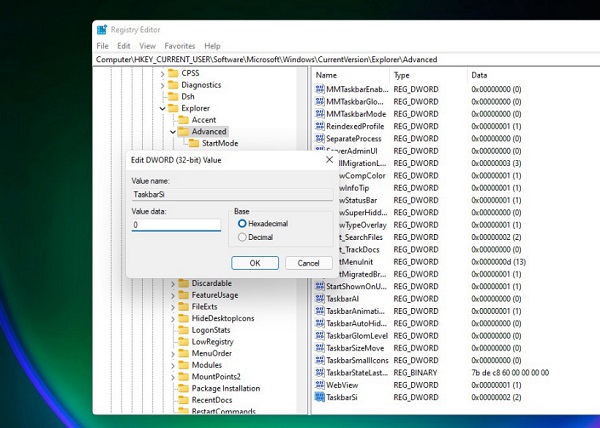
小任务栏↓
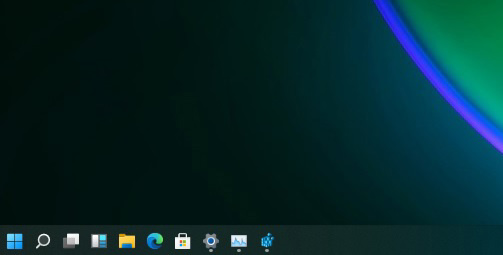
中任务栏↓

大任务栏↓

方案二:
如果你的win11系统不能够更改的话,说明你的系统是最初的测试版,
用户们可以下载安装最新的win11系统,最新的win11系统可以自由调整任务栏的大小、位置等。
且鼠标右键,有“刷新”哦。

win11系统镜像
全新winh11 功能更齐全
一键安装教程
table tbody tr td button{background: #4E9FF7;border:none;border-radius: 4px;padding: 5px 16px;display: inline-block;vertical-align: text-top;}table tbody tr td button a{border:none;color: #fff;}详情相关文章:常见问题汇总 | 我的电脑调出来
以上就是win11任务栏大小设置方法了,更多有关win11系统的问题,都可以关注好吧啦网查看哦~
以上就是win11任务栏大小设置方法的全部内容,望能这篇win11任务栏大小设置方法可以帮助您解决问题,能够解决大家的实际问题是好吧啦网一直努力的方向和目标。
上一条:win11开机自动打开一张图片的方法下一条:Win10系统麦克风声音太小
相关文章:
1. Debian11怎么添加桌面快捷图标? Debian桌面快捷方式的添加方法2. 如何在电脑PC上启动Windows11和Linux双系统3. Win10任务栏没有开始菜单怎么办?Win10任务栏没有开始菜单的解决方法4. 鼠标怎么设置为左手? deepin20左手鼠标设置方法5. Centos7下删除virbr0网卡信息的方法6. 统信UOS终端窗口怎么设置总在最前? UOS置顶终端窗口的技巧7. 苹果 macOS 11.7.3 更新导致 Safari 收藏夹图标无法正常显示8. Win10任务栏不显示打开的应用怎么办?Win10任务栏不显示打开的应用的解决方法9. Win11 Build预览版25276怎么启用新版文件管理器?10. Win11重新安装显卡驱动怎么操作?Win11重新安装显卡驱动方法
排行榜

 网公网安备
网公网安备